Выход iOS 18 в сентябре заметно изменил привычный интерфейс iPhone — и одним из главных изменений стал редизайн Центра управления. Apple не просто подкрутила внешний вид: теперь пользователи могут настраивать всё до мелочей, включая размер, порядок и даже страницы для отдельных блоков управления. А с релизом iOS 18.4 в марте функциональность снова расширилась. Теперь в распоряжении пользователей появились новые элементы — от музыкальных фонов до элементов искусственного интеллекта Apple Intelligence.
Давайте разберёмся подробно, что именно появилось в iOS 18.4, как всё это работает, какие устройства поддерживаются и стоит ли вообще этим пользоваться.
Немного истории: как устроен Центр управления
Центр управления (Control Center) впервые появился в iOS 7 — тогда это была просто панель с фонариком, переключателем Wi-Fi и яркостью экрана. С тех пор функциональность медленно, но верно росла. В iOS 11 Apple дала возможность настраивать элементы панели. А с iOS 18 — наконец-то появился полноценный кастомайз: размер, положение и даже целые отдельные страницы для виджетов и кнопок.
Но главное, теперь Apple стала активнее добавлять туда новые блоки, превращая Центр управления в нечто большее, чем просто свод кнопок. Теперь это фактически персональный пульт управления телефоном. Особенно если знать, какие функции можно туда добавить.
Атмосферная музыка: музыка под настроение прямо из панели
Одним из главных нововведений в iOS 18.4 стали элементы под названием Ambient Music. Это не просто фоновая музыка, а готовые музыкальные плейлисты под разные состояния и задачи: для сна, концентрации, релаксации и общего благополучия.
В новой категории доступны четыре элемента:
- sleep — расслабляющая музыка для засыпания
- chill — спокойные композиции для отдыха
- productivity — фоновая музыка для концентрации
- wellbeing — подборки для общего улучшения самочувствия
Каждый из этих пунктов при нажатии запускает соответствующий плейлист прямо с iPhone. Не из Apple Music, а встроенный — то есть работать будет даже без подписки и интернета (если загрузка произведена заранее).
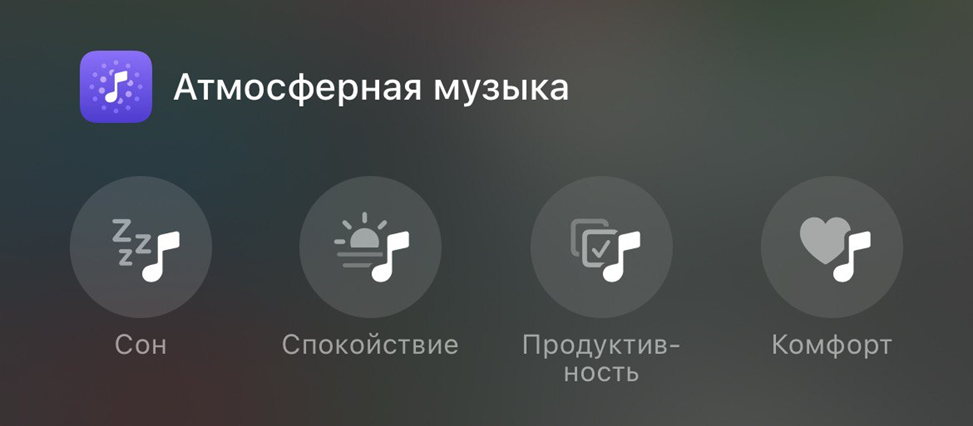
Исследования показывают, что белый шум и определённые музыкальные паттерны действительно помогают сосредоточиться, лучше усваивать информацию и быстрее засыпать. Apple в данном случае явно хочет конкурировать с Calm, Spotify и YouTube, которые давно предлагают такие подборки. Теперь всё это доступно в один тап — без необходимости открывать отдельные приложения.
Как добавить Ambient Music в Центр управления
Всё просто:
- Проведите пальцем вниз от правого верхнего угла экрана — откроется Центр управления.
- Нажмите на значок плюса в левом верхнем углу панели.
- Выберите пункт «Добавить элемент» (Add a Control).
- Найдите категорию Ambient Music — можно прокрутить список или вбить в поиск вверху.
- Добавьте нужные элементы: один, несколько или все четыре.
После добавления кнопки появятся на главной панели. Нажатие на них мгновенно запускает соответствующий плейлист.
Как изменить плейлист в Ambient Music
По умолчанию каждому режиму назначен свой набор треков. Но если хотите настроить всё под себя — такая возможность тоже есть:
- Снова зайдите в Центр управления и нажмите плюсик.
- Найдите уже добавленный элемент Ambient Music и тапните по нему.
- Рядом с надписью Playlist нажмите на текущий плейлист — откроется выпадающее меню.
Вы сможете выбрать другой встроенный набор (например, в Sleep доступны «Lo-Fi Snooze» и «Restful Notes»), а если у вас есть плейлисты в приложении «Музыка», появится опция From Library — она позволяет назначить на кнопку любой ваш плейлист.
Ambient Music vs Background Sounds: в чём разница
Многие путают новую функцию с Background Sounds — она появилась раньше и проигрывает звуки природы: дождь, океан, ручей. Но это именно шумы, а не музыка. Ambient Music — это полноценные треки с мелодией, ритмом и настроением.
На практике эти функции дополняют друг друга. Если нужно просто убрать тишину — включайте Background Sounds. Если хотите атмосферу и настроение — выбирайте Ambient Music.
Apple Intelligence: элементы ИИ в вашем Центре управления
Следующее обновление касается лишь части пользователей — владельцев iPhone 15 Pro, Pro Max и будущей линейки iPhone 16. Для них в iOS 18.4 добавили элементы, связанные с Apple Intelligence — встроенным искусственным интеллектом Apple.
Доступны три новых элемента:
- talk to siri — быстрый доступ к голосовому ассистенту
- type to siri — вариант для ввода текста, а не голоса
- visual intelligence — визуальный ИИ, распознающий объекты
Как добавить элементы Apple Intelligence
Если у вас поддерживаемый iPhone:
- Откройте Центр управления (свайп вниз от правого верхнего угла).
- Нажмите плюсик в углу.
- Выберите «Добавить элемент» и найдите секцию Apple Intelligence & Siri (можно воспользоваться поиском).
- Добавьте нужные кнопки.
Функции Talk и Type to Siri полезны, если вы используете Siri часто, но не всегда можете говорить — например, в офисе, в метро или ночью. А вот Visual Intelligence — штука поинтереснее.
Visual Intelligence: что это и как работает
Этот элемент позволяет распознавать объекты через камеру. Раньше он был доступен только на iPhone 16 с кнопкой Camera Control. Но теперь, с iOS 18.4, появился как отдельный блок в Центре управления — и стал доступен владельцам 15 Pro и Pro Max.
Работает он как визуальный ассистент: вы наводите камеру, а iPhone пытается определить, что перед вами. Цветок? Собака? Здание? Иногда он ошибается (например, путает монстеру с восковым цветком), но в целом — это удобный инструмент, особенно если вы любите изучать новое. Конечно, для важной информации стоит перепроверять результаты — как и с любым ИИ.
Итого: зачем всё это и стоит ли обновляться?
Если кратко — обновление iOS 18.4 делает Центр управления намного полезнее. Появились реальные инструменты, которые можно использовать каждый день: расслабляющая музыка, фоновое сопровождение для работы, быстрый доступ к ИИ и кастомизация под любые задачи.
Если у вас iPhone 15 Pro или новее — смело экспериментируйте с функциями Apple Intelligence. А Ambient Music доступна всем и уже сама по себе может заменить сразу несколько приложений.
И да, теперь Центр управления — это уже не просто фонарик и Wi-Fi. Это место, где телефон действительно работает на вас.

